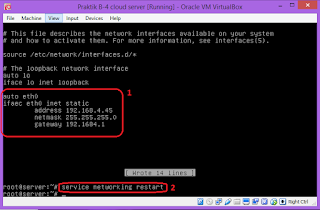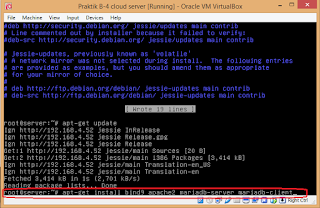Cara Membuat OwnCloud Server Di Virtualbox
Selamat bertemu lagi gan di Blog An Creative. Kali ini saya akan share tutorial bagaimana caranya membuat OwnCloud Server dengan OS Debian. Jadi Owncloud itu fungsinya untuk Menyimpan file dalam jaringan lokal, nanti ini bisa di akses secara offline. Oke, gak usah basa-basi gan langsung saja simak.
- Pertama kita seting network nya menjadi seperti berikut
- Mulai jalankan Debiannya, klik Start
- Lalu login seperti biasa. Username "Root" & Password "123"
- Setelah login ketikan perintah "nano /etc/network/interfaces"
- Seting interfaces, lalu service interfaces. Lihat gambar berikut
- Lanjut, ketikkan perintah "nano /etc/apt/sourches.list" isikan seperti pada nomor 1, untuk mennyimpan ketik tombol CTRL+O kemudian ENTER dan CTRL+X untuk keluar. Lalu ketikkan perintah "apt-get update"
- Install paket bind9 dan mariadb nya. ketikan perintah "apt-get install bind9 apache2 mariadb-server mariadb-client"
- Masukkan pasword
masukkan pasword
masukan ulang pasword - Masuk ke directory/folder Bind, caranya ketikkan perintah "cd /etc/bind"
- Lanjut ketikkan perintah "nano named.conf"
- Lalu isikan seperti berikut. Jika sudah simpan keluar (CTRL+O, enter CTRL+X)
- Copy db.local ke db.tkj dan db.127 ke 192. Perintah "cp db.local db.tkj dan cp db.127 db.192"
- Lanjut. Ketikkan perintah "nano db.tkj"
- Isikan seperti berikut. Untuk nomor ip-nya isikan nomor ip komputer anda
- Ketikkan perintah "nano db.192"
- Isikan seperti berikut. Lalu simpan dan keluar
- Lanjut edit folder Resolv ketikkan perintah "nano /etc/resolv.conf"
- Isikan seperti berikut. Simpan dan keluar
- untuk menyimpan perintah tadi ketikkan "rndc relaoad". jika berhasil hasilnya adalah "server reload sucessful"
- Lalu coba kita cek apakah sudah benar ketikkan perintah "nslookup cloud.tkjsmart.com". Jika berhasil maka hasilnya seperti berikut
- Coba ping ke cloud.tkjsmart.com. Perintah "ping cloud.tkjsmart.com". Maka hasilnya seperti ini "PING cloud.tkjsmart.com (192.168.43.11) 56(84) bytes of data.64 bytes from 192.168.43.11: icmp_seq=1 ttl=64 time=0.128 ms
64 bytes from 192.168.43.11: icmp_seq=2 ttl=64 time=0.045 ms
64 bytes from 192.168.43.11: icmp_seq=3 ttl=64 time=0.045 ms64 bytes from 192.168.43.11: icmp_seq=4 ttl=64 time=0.045 ms" - Masuk ke direktori sites-available. Perintah "cd /etc/apache2/sites-available"
- Lanjut. Copy 000-default.conf ke tkj.conf. Perintah "cp 000-default.conf tkj.conf"
- Edit file tkj.conf, perintah "nano tkj.conf". Isikan seperti berikut. Lalu jangan lupa simpan dan keluar
- Aktifkan tkj.conf, perintah "a2ensite tkj.conf", dan nonaktifkan 000-default.conf perintah "a2dissite 000-default.conf "
- Lalu service dari perintah tadi. ketikkan perintah "service apache2 reload"
- Masuk ke direktori /var/www/. Ketikkan perintah "cd /var/www"
- Ketikkan perintah berikut untuk donwnload file owncloud-nya "wget URL FILE"
- Jika sudah di download ekstrtak file nya. Perintah "xvjf URL FILE"
- Lanjut. ketikkan perintah "mysql -u root -p", lalu masukkan pasword-nya
- Ketikkan perintah berikut
- Install paket owmcloudny, perintah "apt-get install owncloud"
- Ketikkan perintah berikut untuk memberi perimision/ijin "chmod 777 /var/www/owncloud"
- Ketikkan perintah berikut agar owncloud dapat di jalankan. "chown www-data:www-data owncloud".
- Nah sekarang perintah-perintahnya udah habis gan. Tinggal coba kita cek di browser masing-masing.
- Setting dulu DNS nya gan. Lihat gambar berikut
- Buka browser Chrome/mozila nya. ketikkan di url "cloud.tkjsmart.com"
- Lalu isikan seperti berikut. Untuk nama isikan sesuai nama ente masing-masing gan :v . Lalu klik FINISH SETUP
- Naah berikut tampilannya gan setelah login
- Mari kita coba upload file ke owncloudnya gan. Lihat gambar berikut
- Selesai. Nah jika agan ingin berhasil maka ikutilah langkah-langkahnya dengan tertib. Kalo sedikitpun ada yang terlewat makan kemungkinan akan mengalami masalah
SELAMAT MENCOBA & SEMOGA BERHASIL